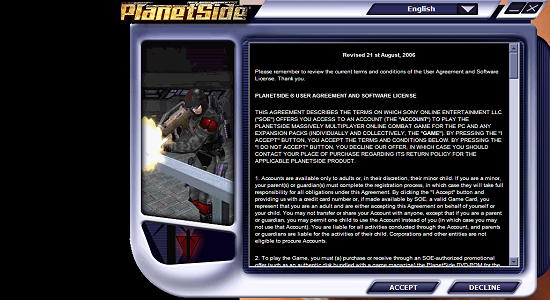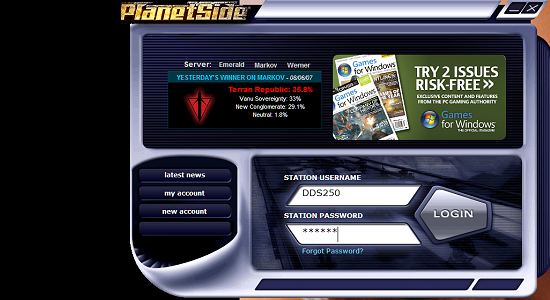Planetside Demo Program
2010.12.13
Planetsideでは14日間無料でゲームを体験できる制度が用意されています。
クライアントソフトのダウンロード、キーコードの登録
アカウントの作成が終わったら、ゲームのプログラムを用意します。体験とはいえ有料の人と同じフィールドで同条件でプレイすることになるので、その人たちとまったく同じ物を使用することになります。
ラウンチパッドのダウンロード、インストール
まずはPlanetsideを起動するためのラウンチプログラムのダウンロード、インストール。
Planetsideではこのプログラムの事をLaunch Pad(ラウンチパッド)と呼び、このツールからアカウントの認証、ゲームプログラム本体のダウンロードやパッチの適用を行うことになります。
まずは↓こちらのページで「 Aftershock.zip 」をダウンロードしてください(約10MB)。
http://planetside.station.sony.com/download.vm
これを解凍して中の[ Planetside.exe ]を実行するとラウンチパッドがインストールされます。ここから先は日本語は出てきませんが、このあたりは問題ないはずです。
ゲーム本体のダウンロードと起動
続いて今インストールされたラウンチパッドを起動しましょう。
最初の↑これは規約への同意確認です。「ACCEPT」をクリックしないと先には進めません。読まなくても良いですが、先に進んだらこの内容に同意したことになるので後になって知らなかったでは済まされません。
規約に同意したら↑アカウントの認証です。自分のStationアカウントのUsernameとPasswordを入力して「LOGIN」をクリック。Usernameは前回使用したものが勝手に入力されていますが、パスワードについては毎回入力です。
ここでユーザーネームやパスワードが違うと言われる場合は、そのアカウントが存在するかWebで確認。
→アカウント情報の確認
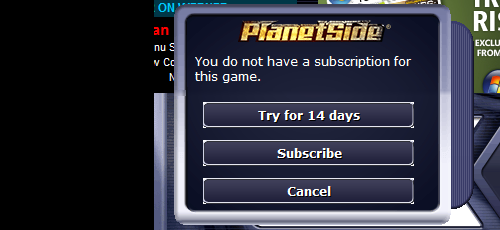
正しいユーザーネームとパスワードを入力できたなら、初めての時は↑このようなメッセージが出るはずです。
ここで自分のStationアカウントにPlanetsideのデモ利用登録を行います。「Try for 14 days」をクリック。
(Subscribeを押すと支払の設定に進みます。)
この瞬間にキーコードが適用され、その日から14日間のPlanetsideをプレイする権利が貴方(のアカウント)に与えられます。毎日遊び倒そうが放置してようが14日です。

言われるままにウィンドウを閉じてラウンチパッドまで戻りましょう。ラウンチパッドが次のページに進むはずです。
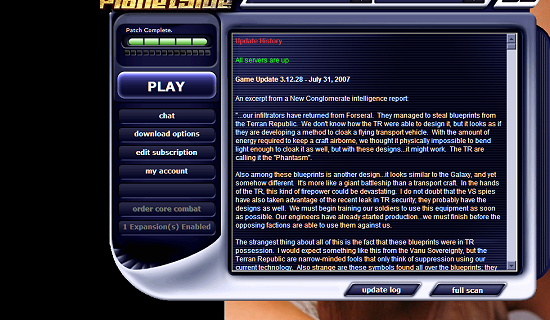
これがラウンチパッドの最後のプロセス。ここで自分のPCの中のゲームプログラムが最新のものであるかがチェックされます。足りないファイル、不当に改変されたファイル、パッチで更新されたファイル等がある場合はここで自動的にダウンロード、適用されます。
初回起動時は足りないどころか何もないので、Planetsideのプレイに必要なファイルを全てダウンロードしてくることになります。総量4GB近いファイルをひとつずつ海外のサーバーからダウンロードする事になるので、かなり時間がかかります。回線の調子にもよりますが今日はそのまま寝た方がいいかも。何かの事情で途中で作業を中断した場合は、再度ラウンチパッドを起動すれば前回の続きからダウンロードが再開されます。
全てのファイルをダウンロードし終えると↑この画面のように左上のボタンが「PLAY」になるはずなので、それをクリック。これでようやくPlanetsideが起動します。
なにをするのかサッパリ分からん!というときは当サイト内の以下のページなんかも参考に。
ゲームが起動しない、クラッシュする、妙に動作が重い、もうどうにも何かがおかしい、という場合は以下のページも。
二回目以降もPlanetsideをプレイする時は常に
- ラウンチパッドを起動
- アカウントの認証
- プログラムファイルの(簡易)チェック
- ゲームの起動
というプロセスが必要になります。